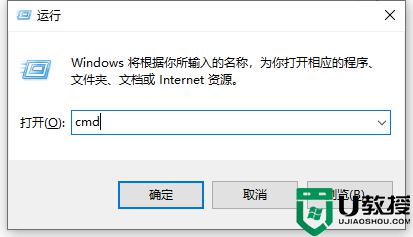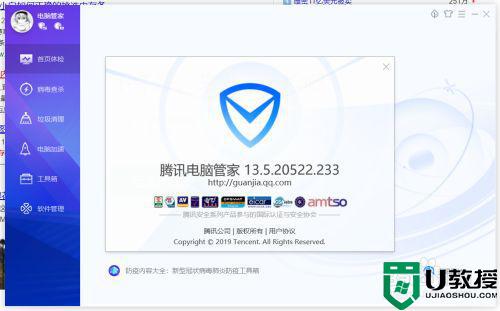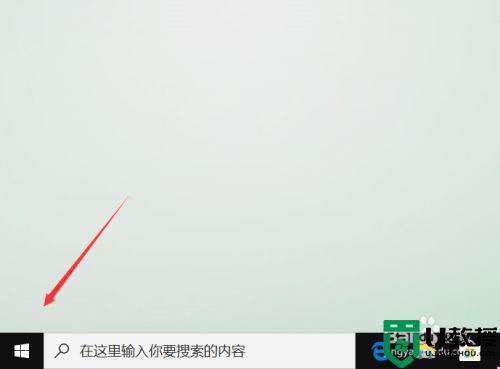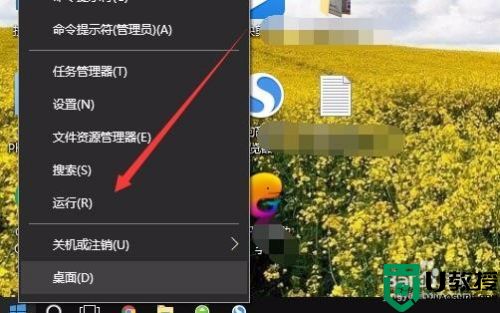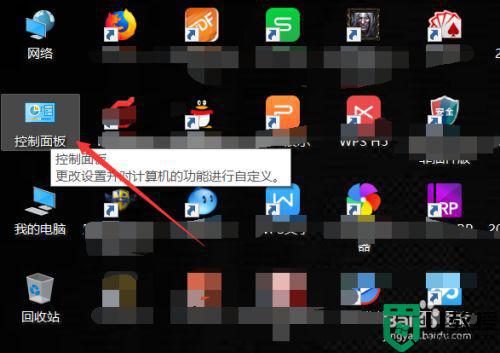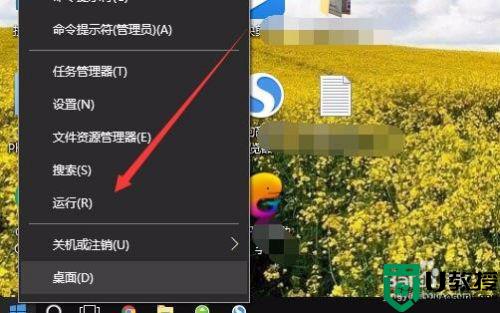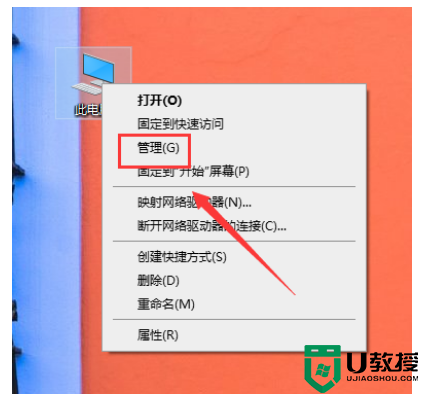win10如何查看电脑内存条型号 win10怎么看自己内存条型号
时间:2022-06-17作者:xinxin
内存条是电脑的主要部件之一,任何一台电脑不配置内存条都是无法正常工作的,而很多用户在购买win10破解版电脑的时候,往往只是了解到内存的空间大小,而忽略了品牌型号的信息,对此win10如何查看电脑内存条型号呢?接下来小编就来告诉大家win10看自己内存条型号操作方法。
推荐下载:win10旗舰版64位
具体方法:
方法一:
1、打开【开始菜单】--【系统设置】;
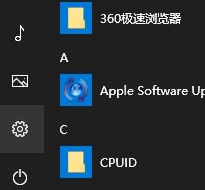
2、在windows 设置界面,点击 系统按钮;
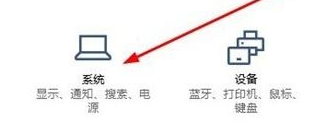
3、打开系统选项后在右侧点击”关于“按钮,如图:
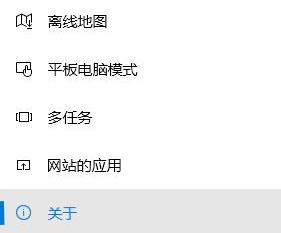
4、在右侧即可看到系统版本、版本号、激活密钥、CPU 以及内存大小;
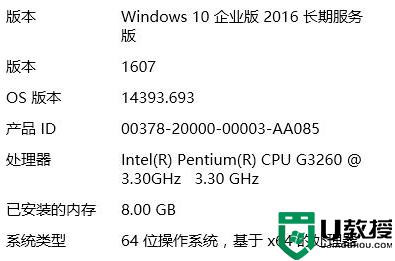
方法二:
1、按下win+r组合键打开运行,在运行框中输入: dxdiag 点击确定;
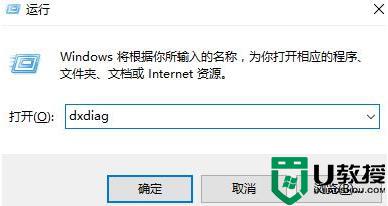
2、打开后即可查看电脑【系统信息】;

上述就是关于win10看自己内存条型号操作方法了,如果你也有相同需要的话,可以按照上面的方法来操作就可以了,希望能够对大家有所帮助。